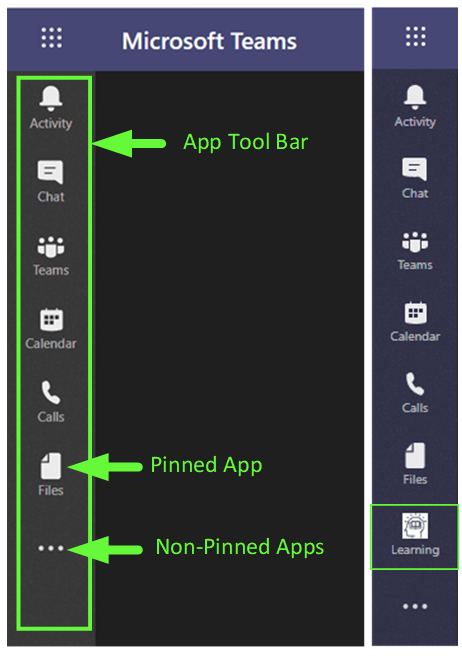Цель этого документа — закрепить значок на панели навигации приложения Microsoft Teams для сайта SharePoint, который мы хотим сделать доступным для всех пользователей Teams или определенных людей. Неважно, являются ли они членами каких-либо Команд или Каналов. Решение предоставит новым пользователям доступ к собственному порталу клиента для группового обучения еще до того, как они присоединятся или создадут свою первую команду.
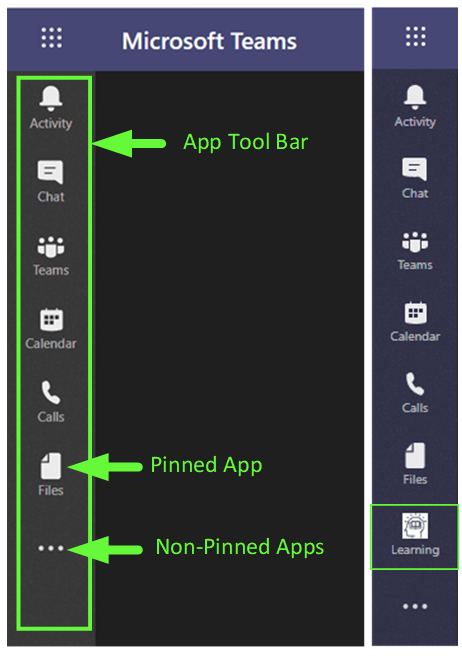
1 Элементы управления приложением Teams в консоли администратора
2 Управление тем, кто может загружать пользовательские приложения
3 Проверка того, какие политики применяются к пользователю
4 Управление разрешениями для приложений Teams
5 Создание приложения
6 Тестирование приложения
7 Упаковка приложения
8 Загрузка приложения
9 Делаем приложение доступным
10 Окончательное решение
Элементы управления приложениями Teams в консоли администратора
Приложения, отображаемые на панели приложений Teams, управляются из консоли администратора Teams в клиенте. Приложения Teams > Политики настройки.

Предупреждение ! Если вы заранее не подготовите своего клиента должным образом к загрузке пользовательского приложения, это приведет к следующему сообщению в этом документе.

Предупреждение ! Если вы не подготовите своего клиента к тому, чтобы разрешить загрузку пользовательских приложений только определенным людям, все смогут загружать приложения в ваш магазин приложений.

Управление тем, кто может загружать пользовательские приложения
- На странице политик настройки приложений создайте новую настраиваемую политику.

Мы выбрали название « Политика загрузки приложений », но вы все можете использовать то, что имеет смысл. В новой политике включите возможность загрузки пользовательских приложений, если идентификатор вашего пользователя назначен этой политике.

- Игнорируйте все остальные настройки и нажмите « Сохранить » .
- На экране политики выберите новую политику и нажмите « Управление пользователями » .

- На странице «Управляемые пользователи» введите имена пользователей, которым вы хотите назначить эту политику.

- Любые пользователи, не являющиеся частью этой политики, получат следующую ошибку при попытке загрузить приложение.

Предупреждение ! После сохранения этих параметров политики может пройти несколько часов, прежде чем они вступят в силу.
Проверка того, какие политики применяются к пользователю
- Перейдите на вкладку « Пользователи » в центре администрирования Teams.

- Найдите пользователя, к которому вы только что применили политику на предыдущем шаге, затем установите флажок рядом с пользователем. Это позволит вам увидеть, сколько политик применяется к этому пользователю.
- Затем вы можете выбрать опцию « Редактировать настройки », чтобы изменить настройки политики пользователя.

- Найдите параметр « Политика настройки приложения » и щелкните раскрывающийся список.
- Вы увидите все текущие политики настройки приложений, управляющие доступом этого пользователя к приложениям Teams.

Управление разрешениями для приложений Teams
- В консоли администратора Teams найдите вкладку « Политики разрешений » в разделе « Приложения Teams » .

- Нажмите кнопку « Настройки приложения для всей организации », чтобы проверить текущие разрешения на использование приложений Teams в вашем арендаторе.

Предупреждение ! Если администратор вашего арендатора установил для следующих параметров, выделенных зеленым цветом, значение « Выкл .», вы не сможете успешно выполнить эту документальную миссию по добавлению и использованию пользовательского приложения в Teams.

- Затем мы должны проверить разрешение приложения на уровне политики, если предыдущие настройки были включены.
- В « Политиках разрешений приложений » выберите « Глобальная политика (по умолчанию для всей организации) для настроек», проверив политику и нажав « Изменить » .

- В лучшем случае зеленое поле установлено для всех приложений, а пользователи находятся под этой политикой. Это значение по умолчанию, и никакая другая политика не ограничивает их этими настройками.

Предупреждение! Если администратор изменил разрешение приложений по умолчанию на что-то другое, кроме « Разрешить все приложения », нам нужно будет внести в белый список наше пользовательское приложение в конце этого документа и приложение « Teams Apps Studio » с самого начала, чтобы разрешить их просмотр пользователей в Teams.


- На данный момент наше приложение портала еще не создано, поэтому мы не можем внести его в белый список, пока не выполним шаги, описанные в этом документе, и не загрузим пользовательское приложение в каталог приложений арендатора.

- Обязательно сохраните все внесенные вами изменения и подождите, пока изменения политик вступят в силу.
Создание приложения
Теперь, когда у нас есть подготовленные политики приложений и разрешений, мы готовы создать пользовательское приложение для отображения значка, связанного с нашим порталом SharePoint, на панели навигации приложения Teams.
- Войдите в веб-версию или настольную версию Teams в качестве пользователя, которого мы добавили в « Политику загрузки приложений » .
- В Teams щелкните значок App Store на панели навигации приложения слева от Teams.

- Когда магазин откроется, введите « App Studio », чтобы найти приложение, которое нам нужно установить для этого пользователя, чтобы создать наше собственное приложение.

- Нажмите кнопку « Добавить », чтобы установить приложение

- После открытия приложения App Studio нажмите « Редактор манифеста » .

- На вкладке «Редактор манифеста» найдите « Создать новое приложение » .

- Далее вы увидите следующий экран со многими полями, которые мы должны заполнить. Мы возьмем их по одному разделу за раз.

- Сведения о приложении Внимание ! Не добавляйте « Microsoft » в название. Если вы сделаете « Короткое имя » слишком длинным, оно будет обрезано и рядом с именем появится многоточие.


В разделе идентификации необходимо нажать кнопку « Создать », чтобы сгенерировать уникальный ключ для этого приложения. Необходимо заполнить « Имя пакета ». Вы можете использовать любые имена, просто следуйте формату, показанному выше. « Версия » также должна быть установлена.
- Описание Внимание ! Не ставьте « Майкрософт » в названии

- Информация о разработчике

Информация о разработчике просто указывает, кто создал приложение и веб-сайт, чтобы узнать больше о разработчике. Я бы предложил ссылку на страницу, на которой люди могут узнать больше о разработке и целях приложения. В этом примере мы просто указываем на сайт SharePoint, который запускает сайт путей обучения в арендаторе.

URL-адрес « Заявление о конфиденциальности » указывает на заявление о конфиденциальности Microsoft, поскольку в этом примере используется портал Microsoft Learning Pathways. « Условия использования » просто указывают на документацию для портала путей обучения. Рекомендуется, чтобы эти URL-адреса не указывали на внешние сайты. Позже во время тестирования этого приложения мы увидим следующие предупреждения.


Вам понадобится как минимум два логотипа со страницы брендинга. Они должны быть точного размера, указанного в их описании. Вы заполнили все параметры на вкладке « Сведения о приложениях ». Теперь перейдите на вкладку « Вкладки » в разделе « Возможности ».

- Нажмите « Добавить личную вкладку » .

- На вкладке «Имя» выберите имя, которое будет отображаться на веб-странице портала, как показано ниже.
- Установите любое число в качестве идентификатора объекта.
- « URL-адрес контента », указывающий на наш портал путей обучения.
- « URL-адрес веб -сайта », который у нас есть, указывает на наш портал путей обучения. Нажмите «Сохранить».


- Единый вход в веб-приложение

- Идентификатор приложения AAD в этом примере предназначен для сайта SharePoint. Официальный номер: 00000003-0000-0ff1-ce00-000000000000, не используйте другие номера для этого примера.
- « URL-адрес ресурса » должен содержать ваше уникальное имя клиента вместо моего « m365x360288 ». Нажмите Сохранить после заполнения полей.
- Мы завершили настройку нашего пользовательского приложения.
Тестирование приложения
- Под заголовком « Готово » в приложении App Studio выберите « Проверить и распространить » .

- Далее вы увидите следующий экран с рядом предупреждений. Не беспокойтесь о предупреждениях в этом примере использования. В производственной среде вам следует следовать указаниям по переносу их на внутренние URL-адреса.

- Если вы не ввели данные правильно, вы увидите следующее предупреждение.

- Если вы все сделали правильно, появится всплывающее окно установщика приложения, готовое для тестирования. Добавьте его в свои команды. Прежде чем нажать кнопку «Добавить», просмотрите информацию о файле about . Вы увидите, как использовалась информация сверху.

- После установки приложения оно загрузит портал путей обучения, если он работает.

Упаковка приложения
- Вернитесь в приложение App Studio, щелкнув многоточие на панели навигации приложения.

- Откроется следующее окно, отображающее приложение « App Studio » и приложение « Contoso Learning », которое мы только что тестировали, добавляем в нашу группу пользователей. Нажмите на значок « App Studio », чтобы перезапустить приложение. Выберите « Редактор манифеста »

- Найдите в разделе « Недавно созданные приложения » приложение « Contoso Learning » и щелкните его.

- Нажмите на вкладку « Тестировать и распространять ».

- Нажмите кнопку « Загрузить », чтобы упаковать приложение для импорта.

- Вы увидите всплывающее окно, указывающее, что пакет был экспортирован, и имя файла.

- Местом будет папка загрузок на ПК. Запомните это место для загрузки на портал приложений Tenant.
Загрузка приложения
- Вернитесь в Teams и найдите значок « Приложения » на панели навигации приложений.

- Если вашему идентификатору пользователя предоставлено правильное разрешение на загрузку пользовательского приложения, вы можете нажать « Загрузить пользовательское приложение » внизу списка. Нажмите здесь. Затем нажмите, чтобы загрузить в свой клиент. Не уверен, почему это двойной щелчок. Перейдите в папку загрузок, чтобы найти наш пакет, и нажмите « Открыть » .

- Если вам не удалось использовать учетную запись, указанную в созданной нами « Политике загрузки приложений », вы увидите следующую ошибку.

- В случае успеха приложение появится в каталоге приложений арендатора.
- Поиск этого приложения в каталоге приложений и нажатие кнопки «Добавить» установит приложение под эллипсом, как это было при тестовой установке. ОСТАНОВКА! Мы не собираемся устанавливать приложение таким образом. Вместо этого мы собираемся закрепить приложение на панели навигации приложения, используя нашу « Политику настройки приложения ».

Делаем приложение доступным

- Найдите политику настройки приложения, которую мы создали ранее, и установите флажок. Затем нажмите « Изменить »

- В разделе « Закрепленные приложения » нажмите « Добавить приложения » .

- Найдите приложение « Обучение », выберите его и нажмите « Добавить ». Нажмите кнопку « Добавить » внизу, чтобы закрыть экран.

- Теперь вы увидите приложение, как я буду отображаться на панели навигации приложения. По умолчанию внизу вы можете выделить приложение и переместить его вверх. Если вас устраивает позиция, нажмите « Сохранить » .

Окончательное решение
- Теперь мы ждем, пока параметры политики будут синхронизированы на внутренних системах Microsoft 365, прежде чем мы увидим результаты нашей работы. Мы не увидим наше новое приложение на панели навигации приложений в течение примерно 2 часов.
- Нажмите на иконку нового приложения и увидите готовый проект.